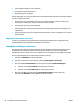Operation Manual
Table Of Contents
- Inleiding
- Papierladen
- Afdrukken
- Kopiëren
- Scan
- Faxen
- Het apparaat beheren
- Het verbindingstype van het apparaat wijzigen (Windows)
- Toepassingen van HP Webservices gebruiken (alleen modellen met aanraakscherm)
- HP Device Toolbox (Windows)
- HP Utility voor Mac OS X
- Functies voor productbeveiliging
- Besparingsinstellingen
- Het bericht Cartridge bijna leeg of Cartridge vrijwel leeg wordt weergegeven op het bedieningspaneel ...
- De tonercartridge vervangen
- Problemen oplossen
- Help-systeem op het bedieningspaneel (alleen modellen met aanraakscherm)
- Betekenis van lampjes op het bedieningspaneel (alleen LED-model)
- Informatiepagina’s afdrukken
- De fabrieksinstellingen herstellen
- Problemen met papierinvoer of -storingen oplossen
- Vastgelopen papier uit de uitvoerlade verwijderen
- Storingen in het gebied rondom de tonercartridge verhelpen
- Storingen verhelpen in de uitvoerbak
- Storingen verhelpen in de documentinvoer
- De afdrukkwaliteit verbeteren
- Kopieer- en scankwaliteit verbeteren
- Beeldkwaliteit fax verbeteren
- De glasplaat van de scanner controleren op vuil
- Resolutie-instelling voor het verzenden van faxen controleren
- De instelling voor licht/donker controleren
- Instellingen voor foutcorrectie controleren
- Instelling voor aanpassen aan paginagrootte controleren
- De oppakrollen en het scheidingskussen in de documentinvoer reinigen
- Naar een ander faxapparaat verzenden
- Faxapparaat van de afzender controleren
- Problemen met bekabelde netwerken oplossen
- Slechte fysieke verbinding
- De computer maakt gebruik van een onjuist IP-adres voor dit apparaat
- De computer kan niet met het apparaat communiceren
- Het apparaat maakt gebruik van de verkeerde koppelings- en duplexinstellingen voor het netwerk
- Nieuwe softwareprogramma's zorgen mogelijk voor compatibiliteitsproblemen
- Uw computer of werkstation is mogelijk niet juist ingesteld
- Het apparaat is uitgeschakeld of andere netwerkinstellingen zijn niet juist
- Problemen met draadloze netwerken oplossen
- Controlelijst draadloze verbinding
- Er kan niet worden afgedrukt met het apparaat na het voltooien van de draadloze configuratie
- Er kan niet worden afgedrukt met het apparaat en op de computer is een firewall van derden geïnstall ...
- De draadloze verbinding functioneert niet meer nadat de draadloze router of het apparaat is verplaat ...
- Er kunnen geen computers meer worden aangesloten op het draadloos apparaat
- De verbinding van het draadloos apparaat wordt verbroken wanneer er verbinding wordt gemaakt met een ...
- Het netwerk wordt niet weergegeven in de lijst met draadloze netwerken
- Het draadloos netwerk functioneert niet
- Diagnose van draadloos netwerk uitvoeren
- Storing op een draadloos netwerk verminderen
- Faxproblemen oplossen
- Onderdelen, benodigdheden en accessoires
- Index

LCD-bedieningspaneel
1. Druk op het bedieningspaneel van het apparaat op de knop Instellingen
.
2. Open het menu Service.
3. Selecteer met de pijlknoppen de optie Reinigingsmodus en druk vervolgens op de knop OK.
De printer drukt de eerste zijde af. Vervolgens wordt u gevraagd de pagina uit de uitvoerlade te
verwijderen en in dezelfde richting opnieuw in lade 1 te plaatsen. Wacht tot het proces is voltooid. Gooi
de afgedrukte pagina weg.
Touchbedieningspaneel
1.
Raak in het beginscherm van het bedieningspaneel de knop Instellingen
aan.
2. Raak het menu Service aan.
3. Raak de knop Reinigingspagina aan.
4. Plaats gewoon papier of A4-papier wanneer dit wordt gevraagd.
5. Raak de knop OK aan om het reinigen te starten.
De printer drukt de eerste zijde af. Vervolgens wordt u gevraagd de pagina uit de uitvoerlade te
verwijderen en in dezelfde richting opnieuw in lade 1 te plaatsen. Wacht tot het proces is voltooid. Gooi
de afgedrukte pagina weg.
Tonercartridge controleren op beschadigingen
1. Verwijder de tonercartridge uit het apparaat en controleer of de verzegeling is verwijderd.
2. Pak beide uiteinden van de tonercartridge vast en verdeel de toner in de cartridge door voorzichtig heen
en weer te schudden.
3. Controleer of de geheugenchip is beschadigd.
4. Controleer het oppervlak van de afbeeldingsdrum op de tonercartridge.
VOORZICHTIG: Raak de rol (afbeeldingsdrum) op de cartridge niet aan. Vingerafdrukken op de
afbeeldingsdrum kunnen problemen geven met de afdrukkwaliteit.
●
Vervang de tonercartridge als zich krassen, vingerafdrukken of andere beschadigingen op de
afbeeldingsdrum bevinden.
●
Als de afbeeldingsdrum niet is beschadigd, schudt u de tonercartridge een paar keer licht en
installeert u deze vervolgens opnieuw.
5. Druk enkele pagina's af om te zien of deze stappen het probleem hebben opgelost.
Papier en afdrukomgeving controleren
Papier gebruiken dat voldoet aan de specificaties van HP
Gebruik ander papier als zich een van de volgende problemen voordoet:
●
De afdruk is te licht of op sommige plekken vervaagd.
●
Er bevinden zich tonervlekken op de afgedrukte pagina's.
NLWW De afdrukkwaliteit verbeteren 97